AE中怎样制作logo粒子效果?
来源:网络收集 点击: 时间:2024-02-29【导读】:
利用AEcc2018中自带的CC BALL ACTION可以帮我们制作LOGO的粒子变化动画效果。工具/原料moreAfter Effects CC2018方法/步骤1/7分步阅读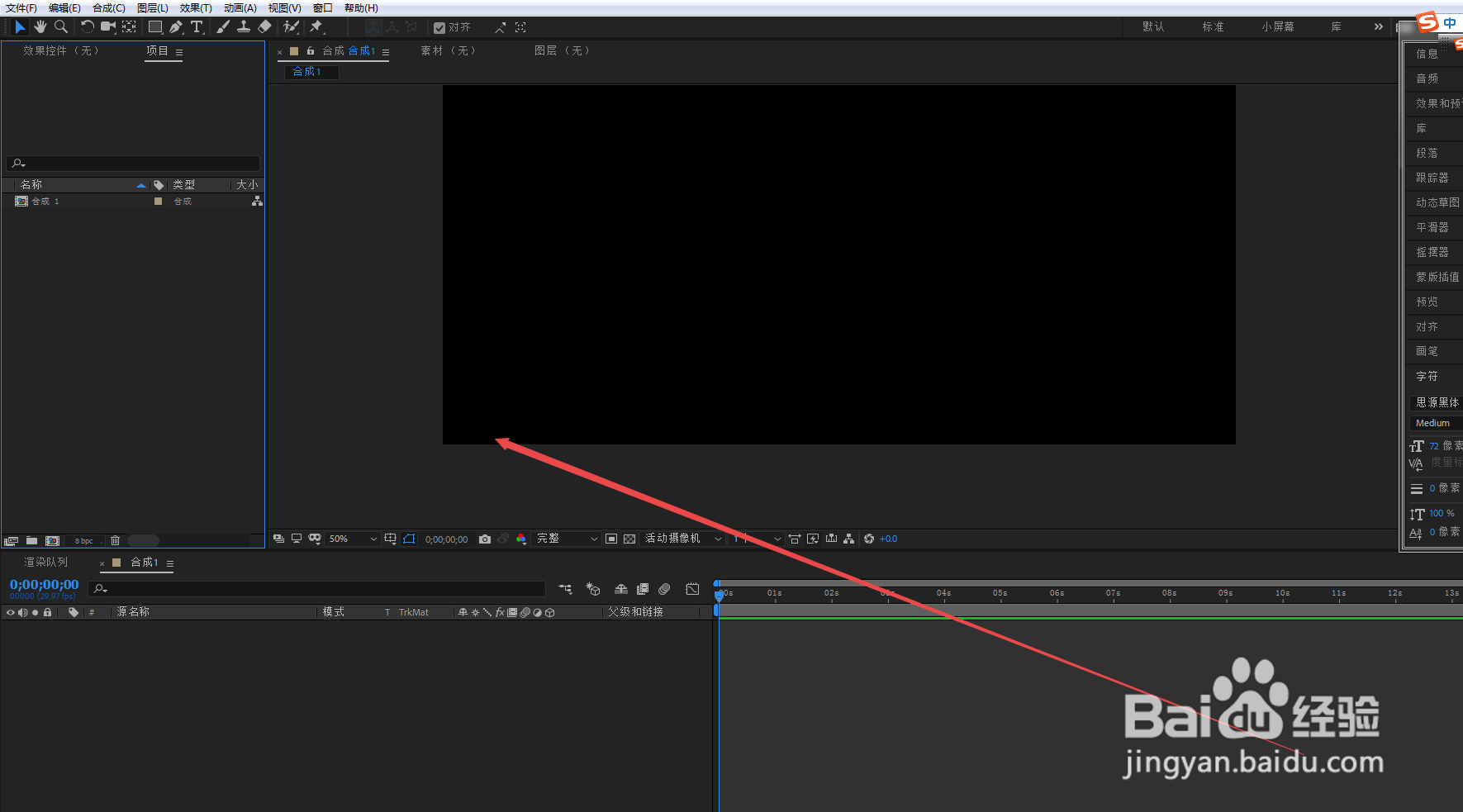 2/7
2/7 3/7
3/7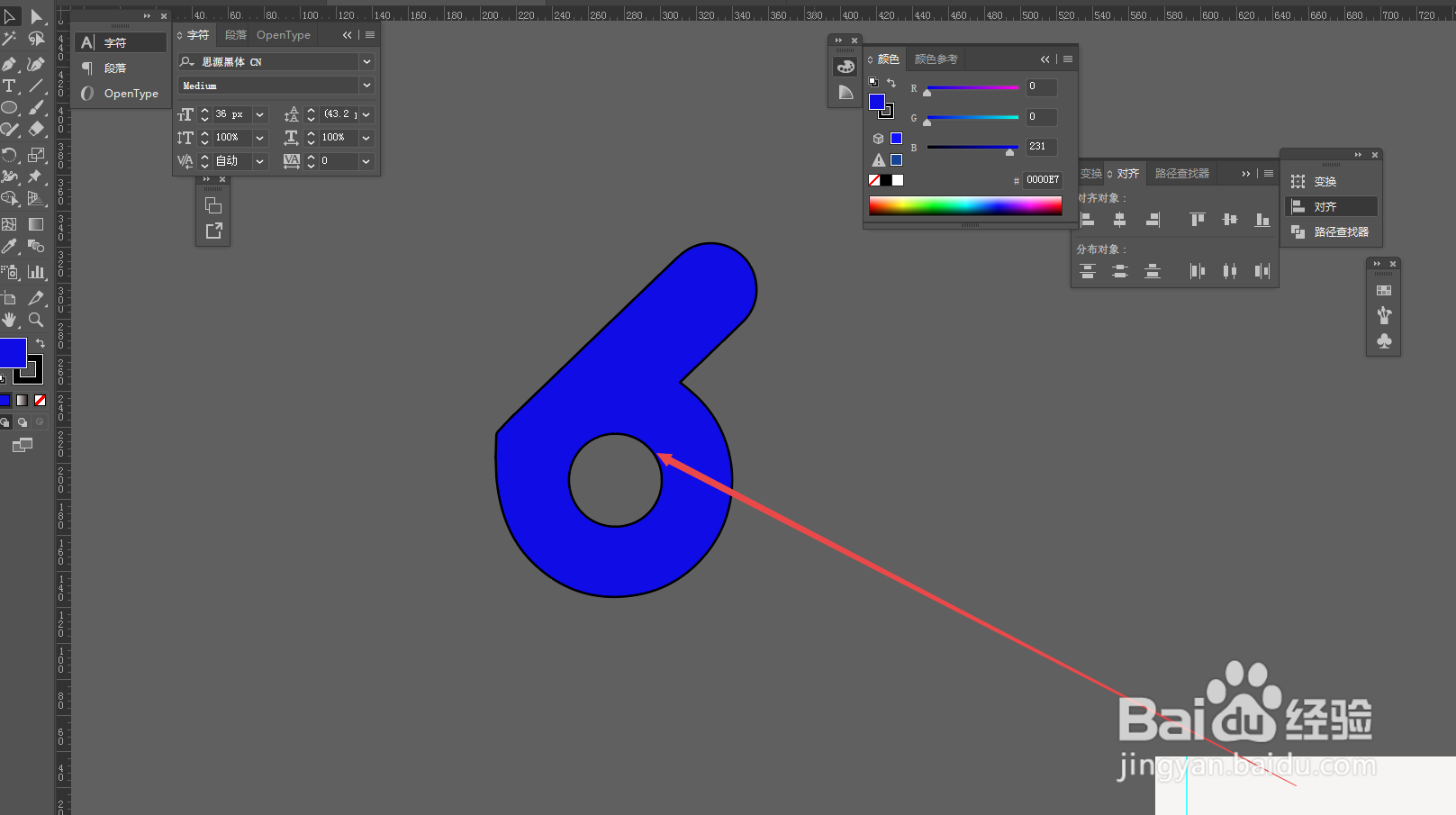
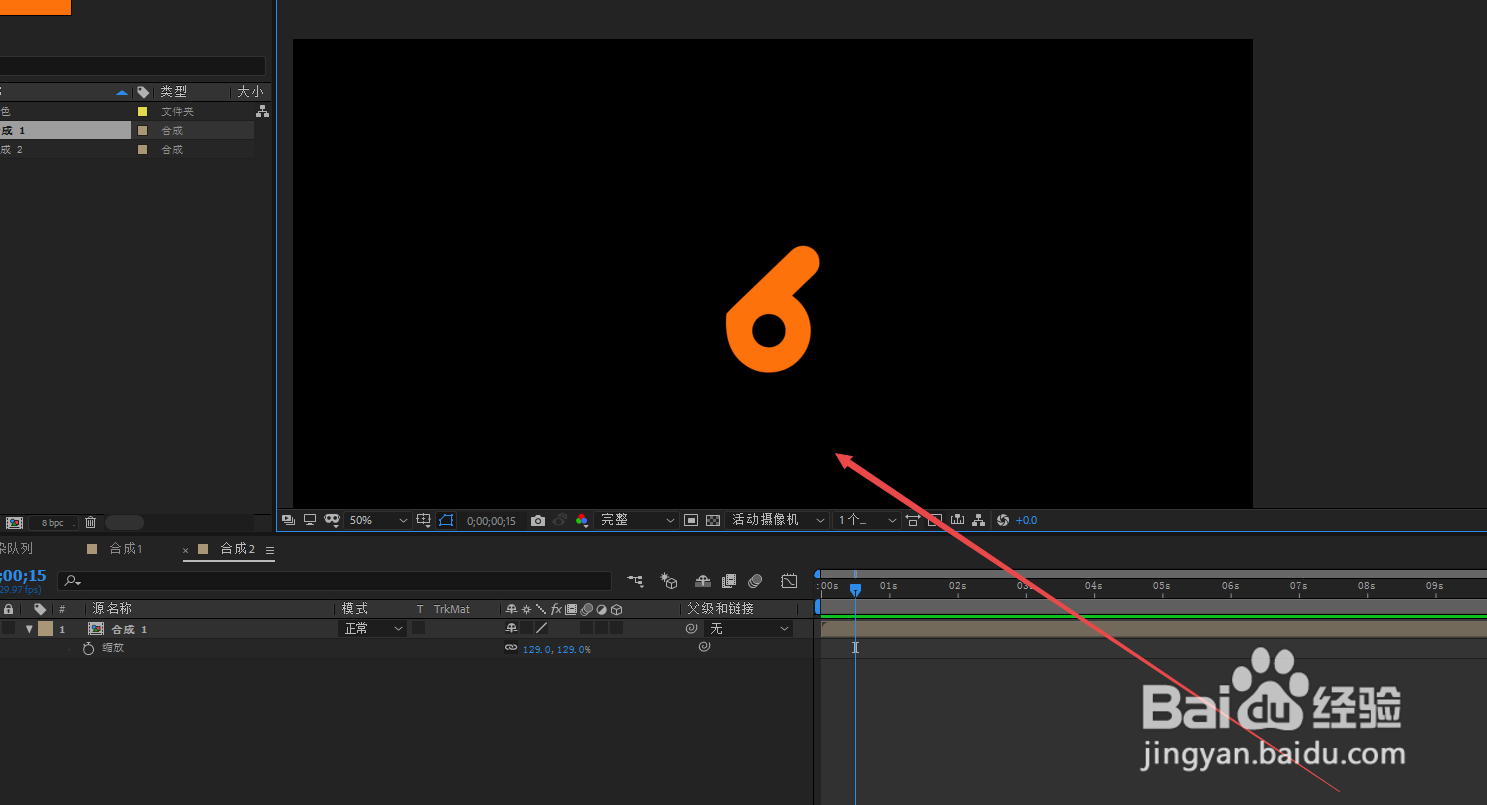 4/7
4/7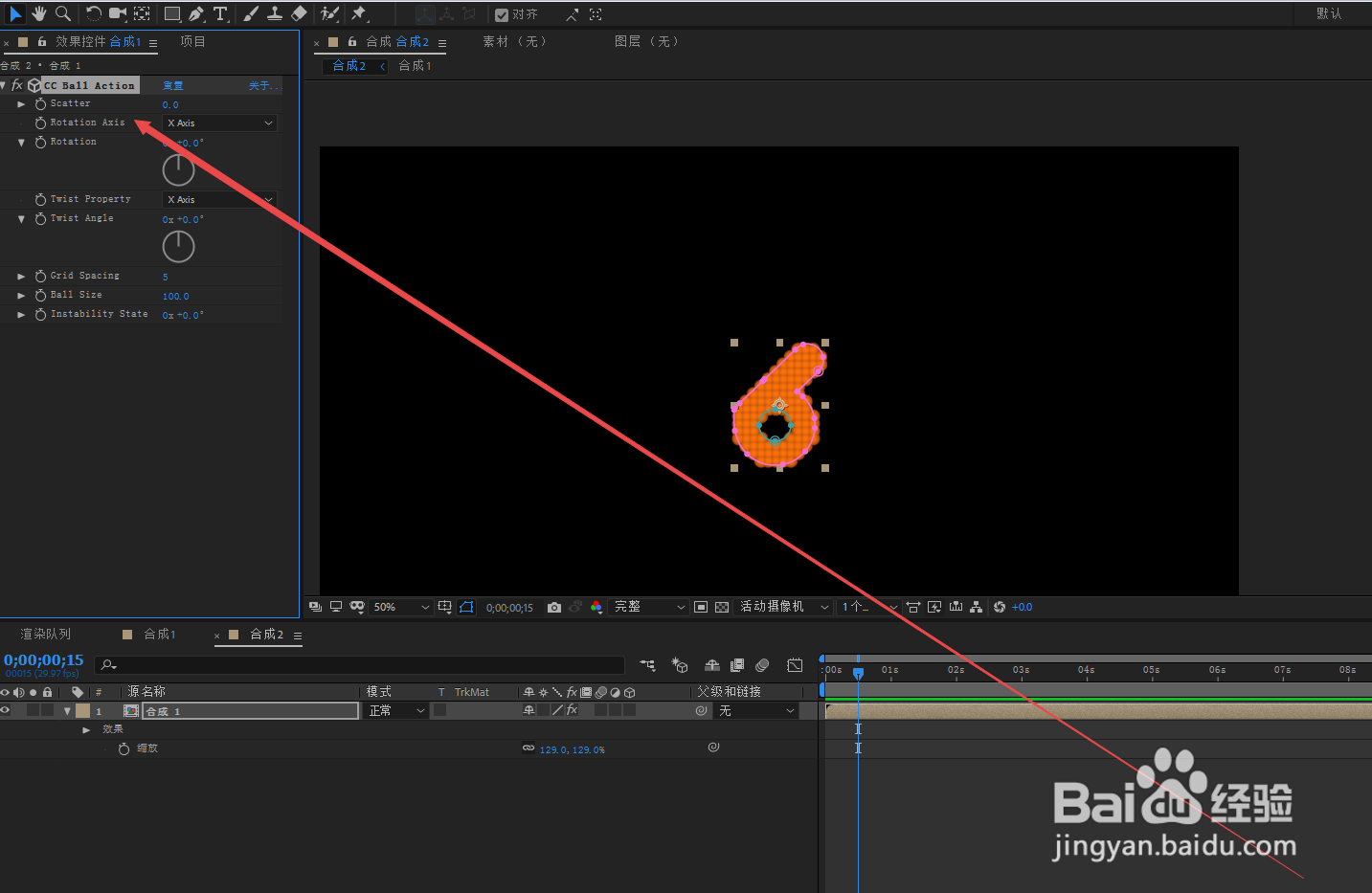 5/7
5/7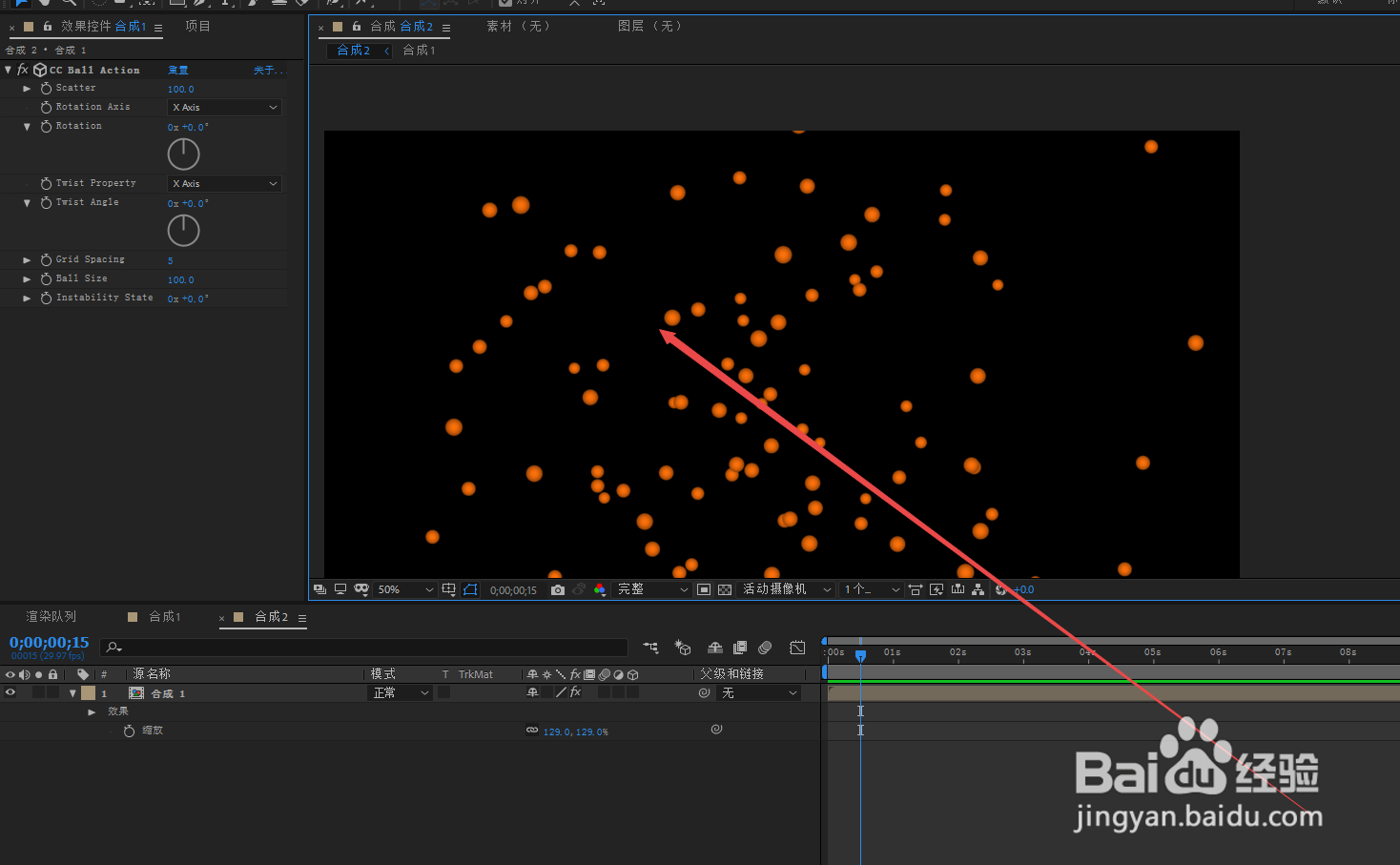 6/7
6/7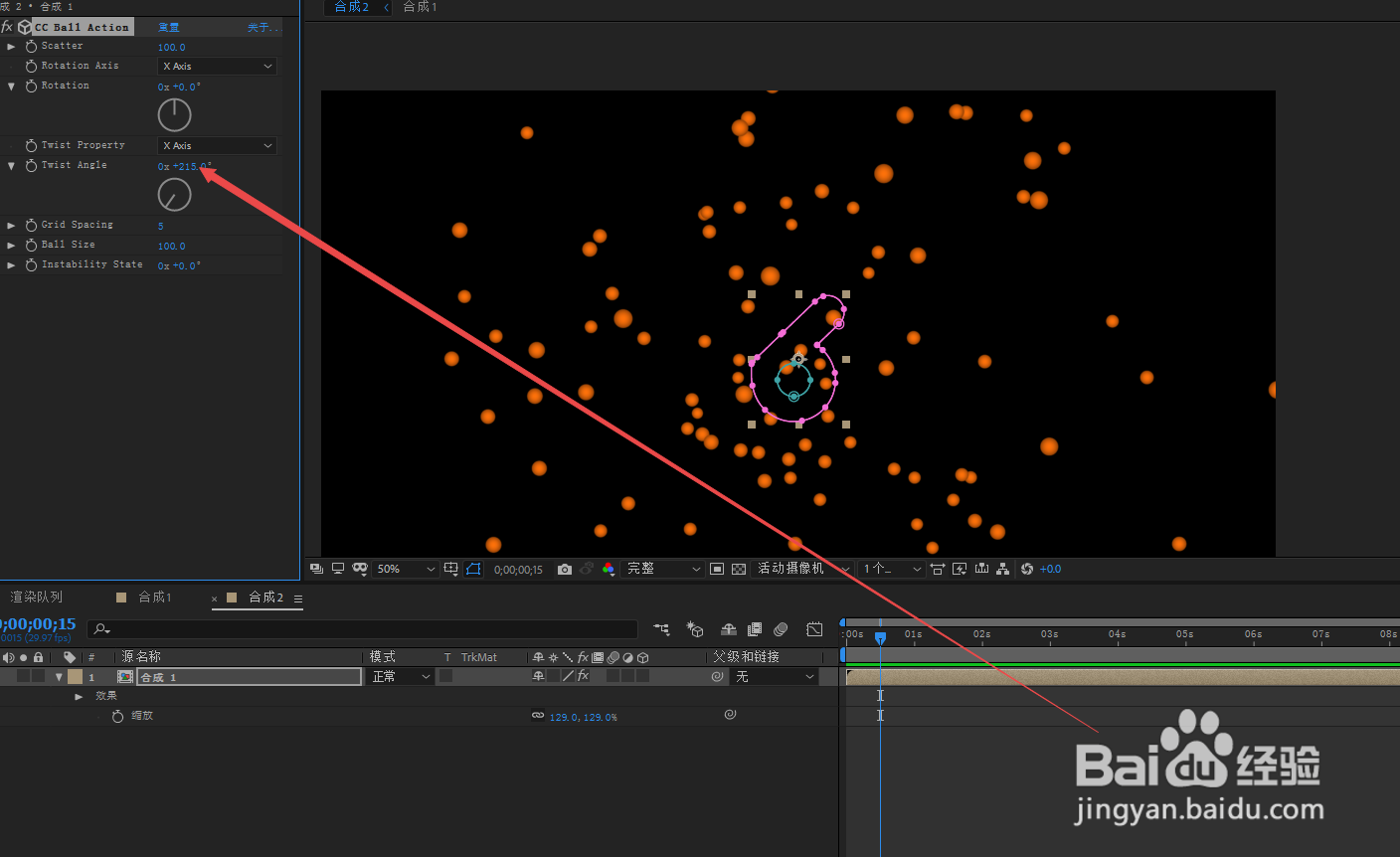 7/7
7/7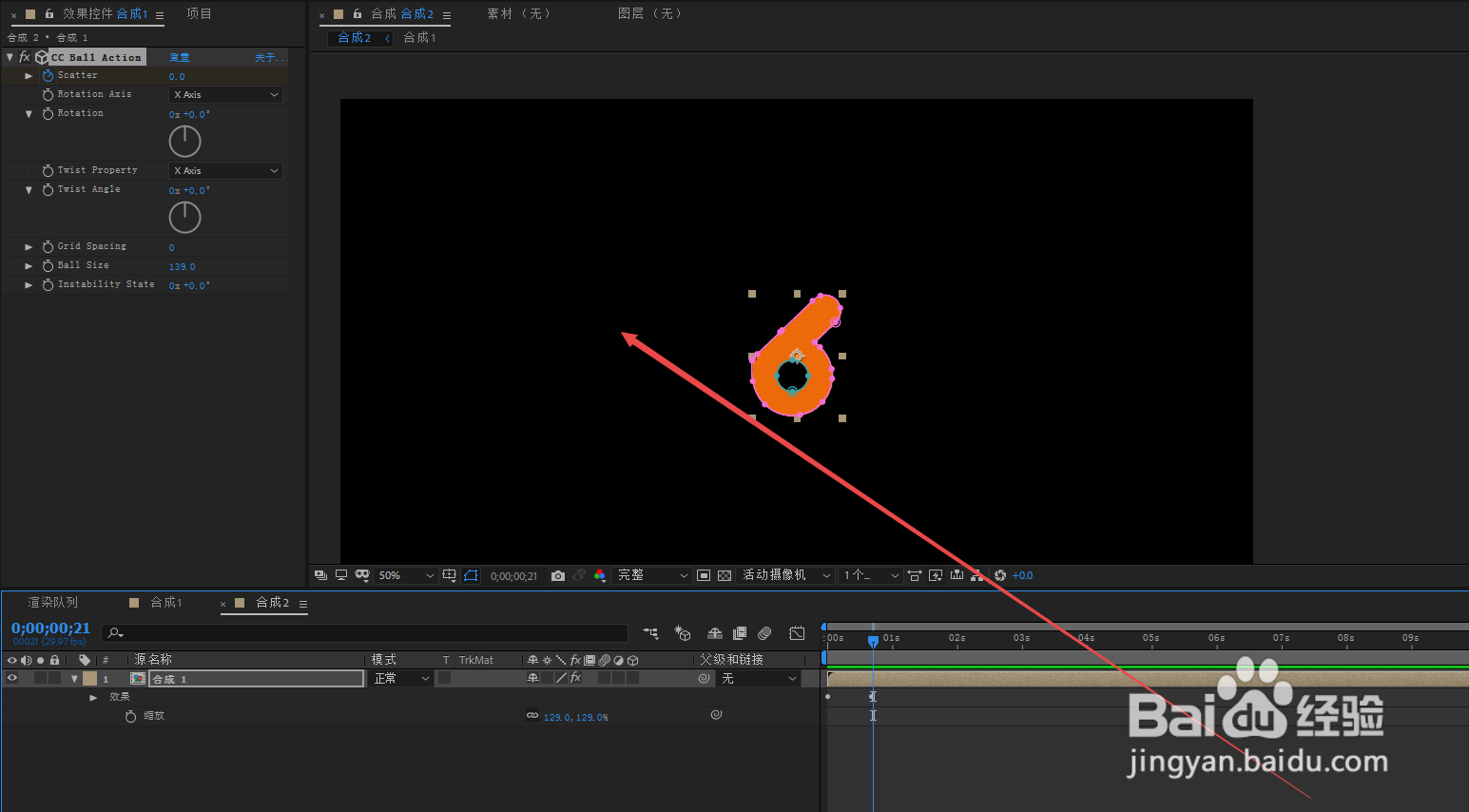
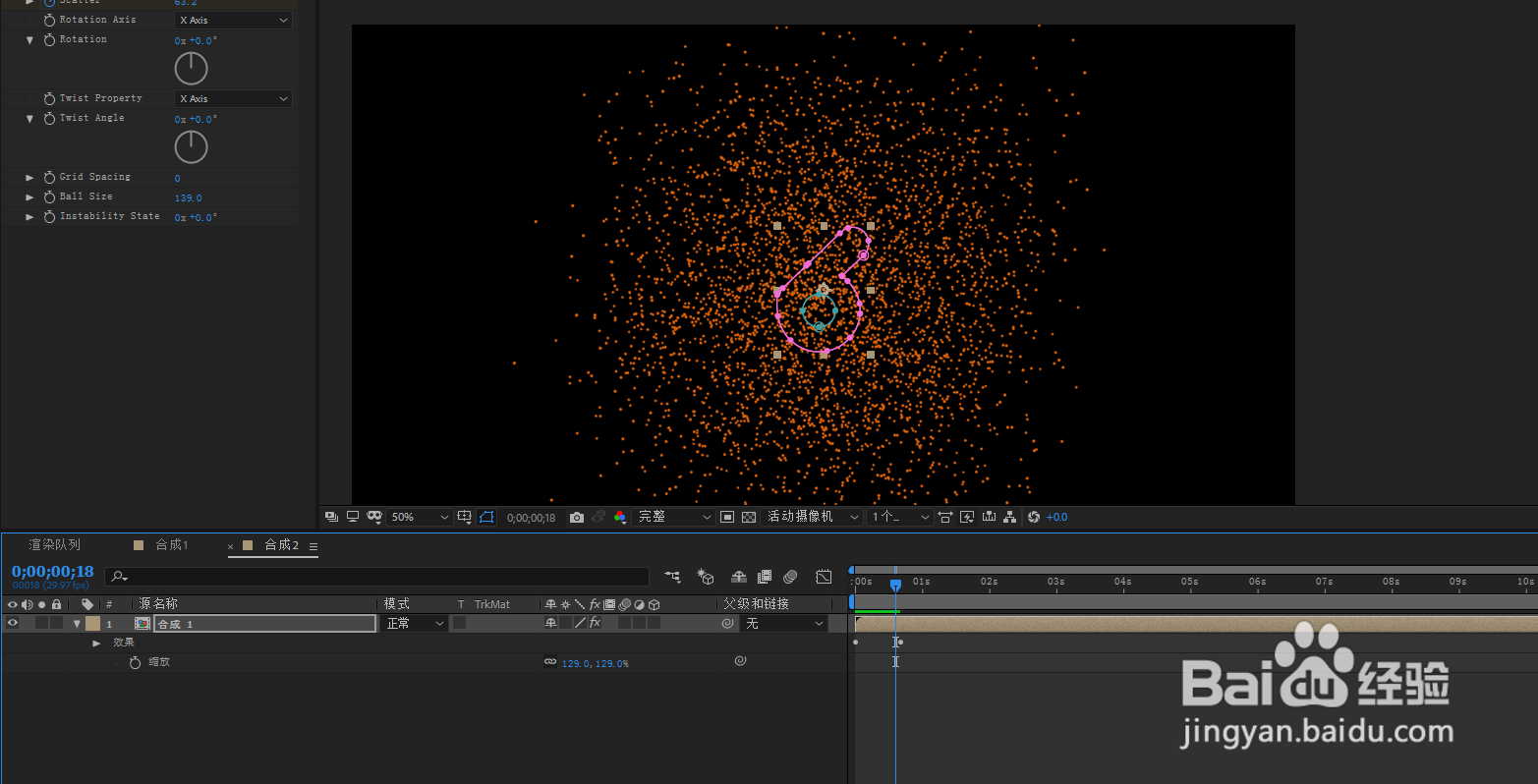
新建一个合成,将其命名为合成1,像素宽高比设为方形像素,时长设为15秒。如图所示。
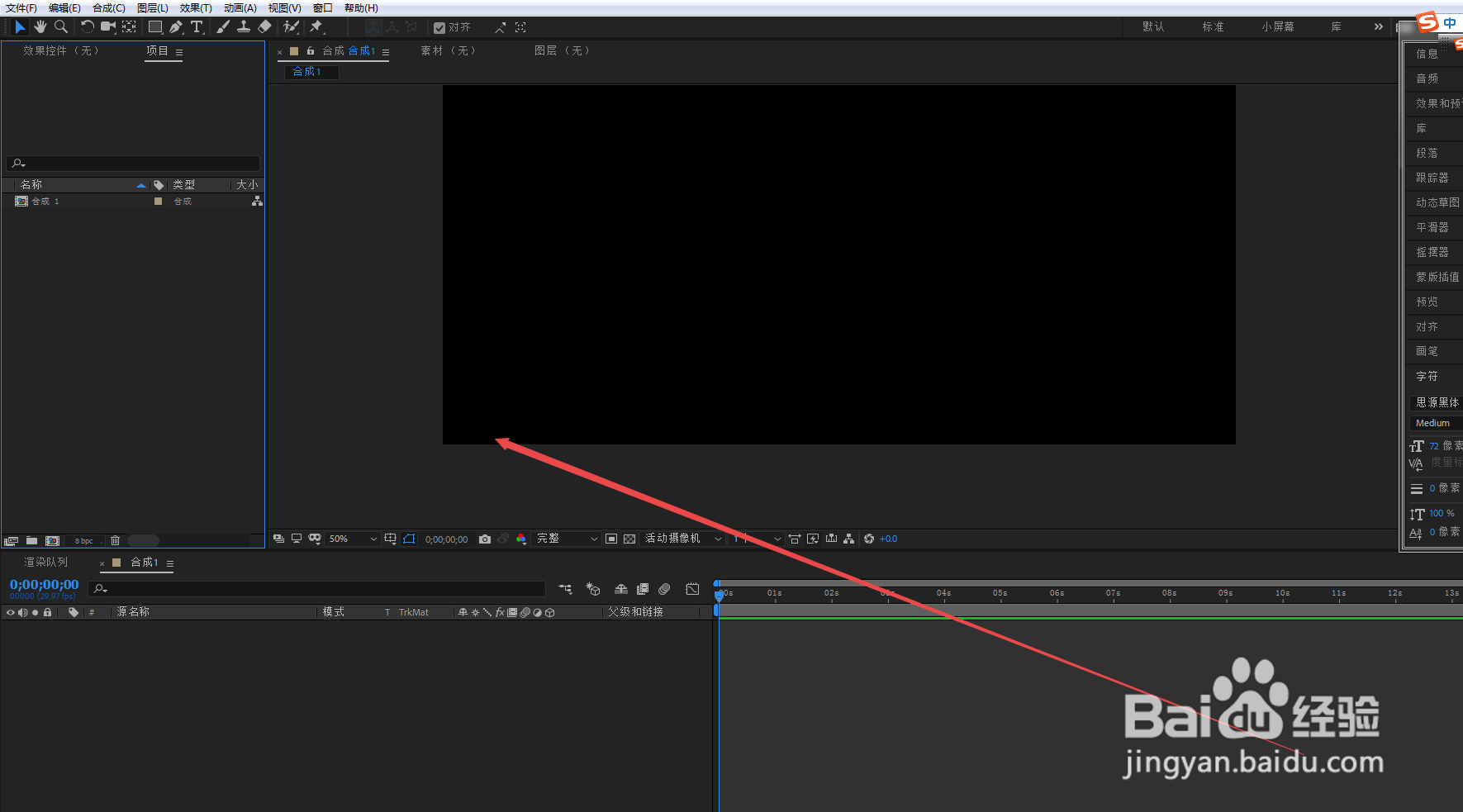 2/7
2/7在合成1窗口中新建一个纯色层,颜色设置为橙色。如图。
 3/7
3/7新建一个合成,命名为合成2.将合成1导入合成2。打开AI,在AI中绘制一个LOGO图形,将logo复制,粘贴到合成1图层上,如图。
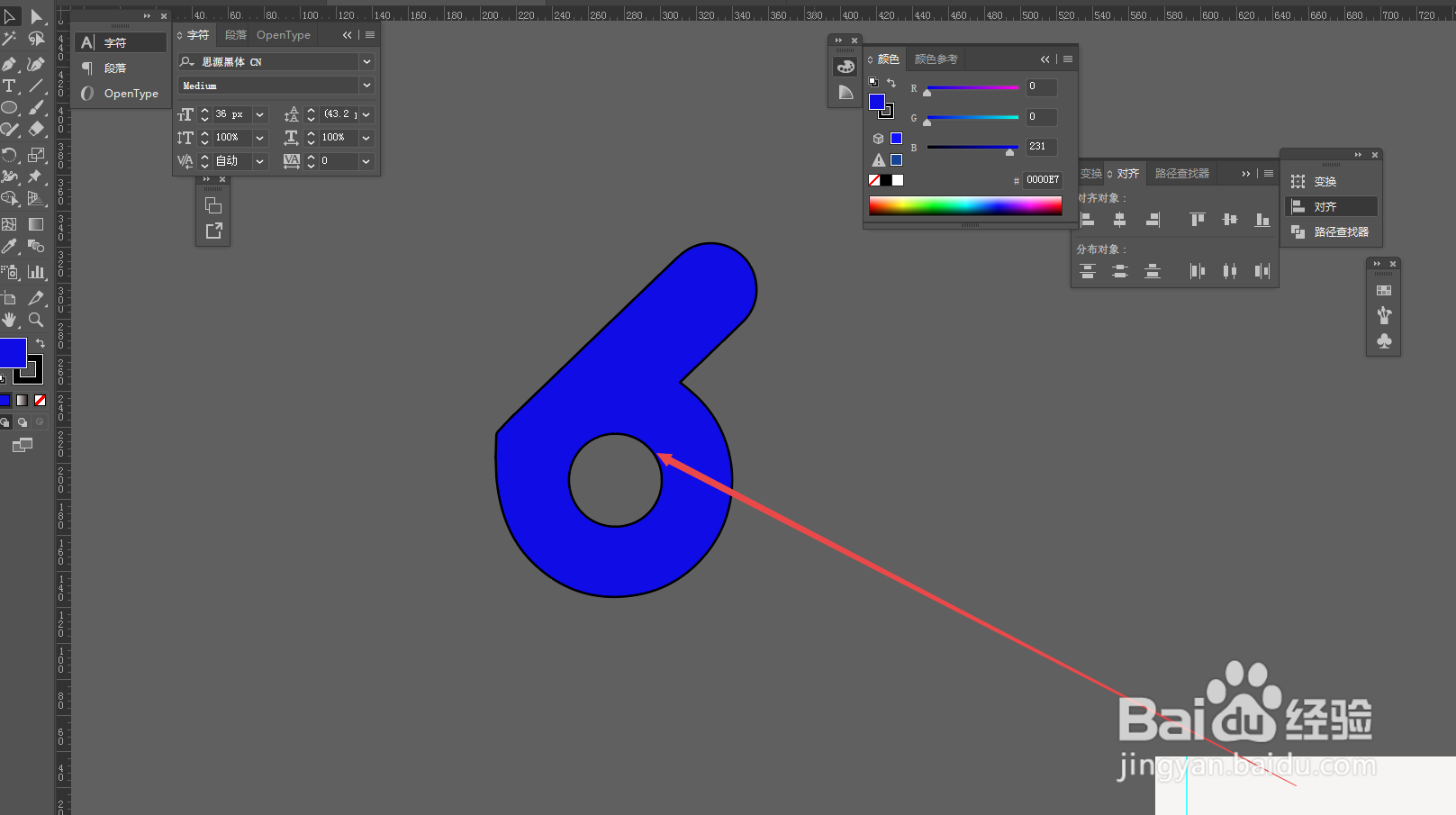
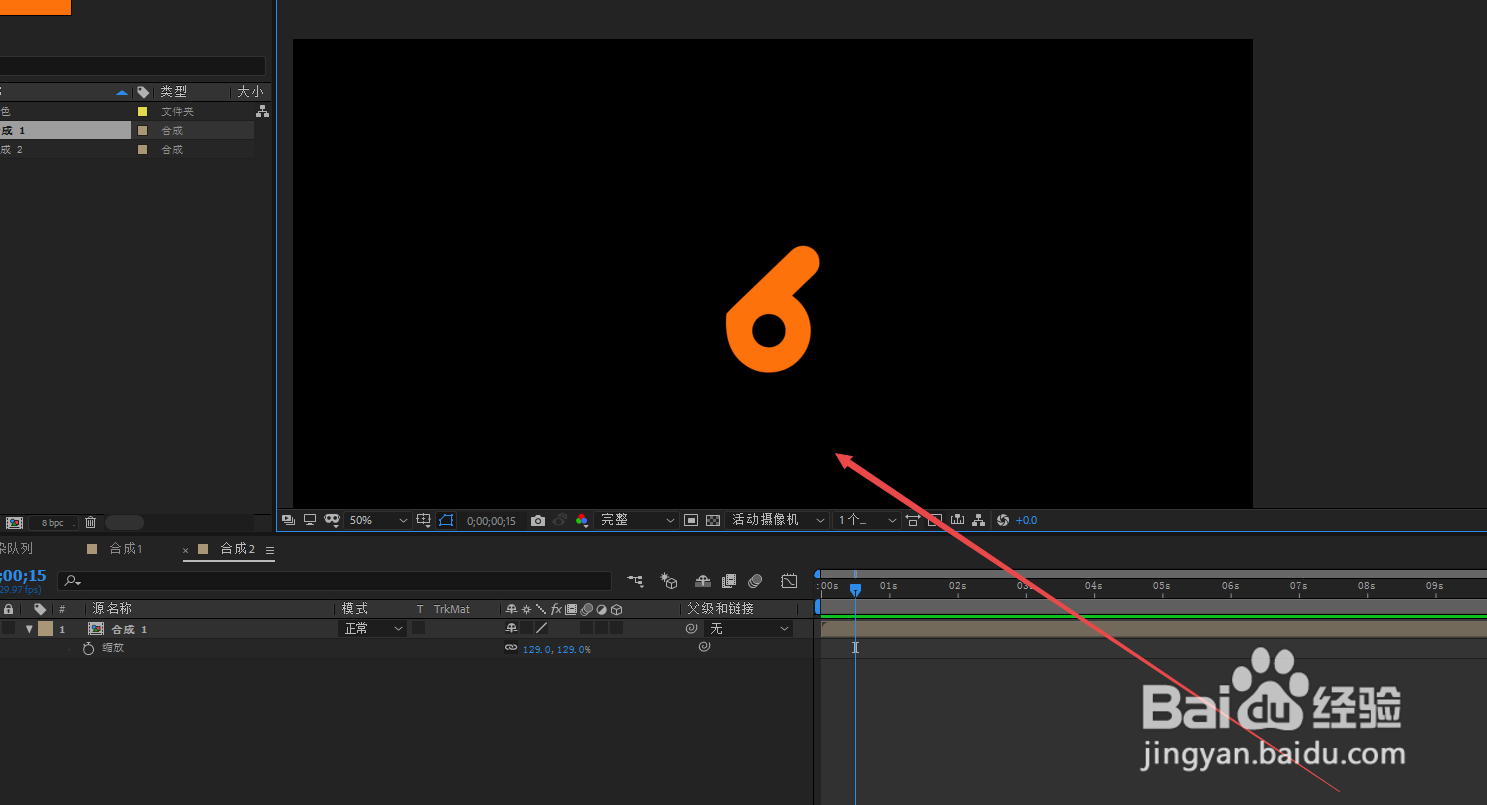 4/7
4/7给合成1添加一个CC BALL ACTION(小球粒子化滤镜),如图。
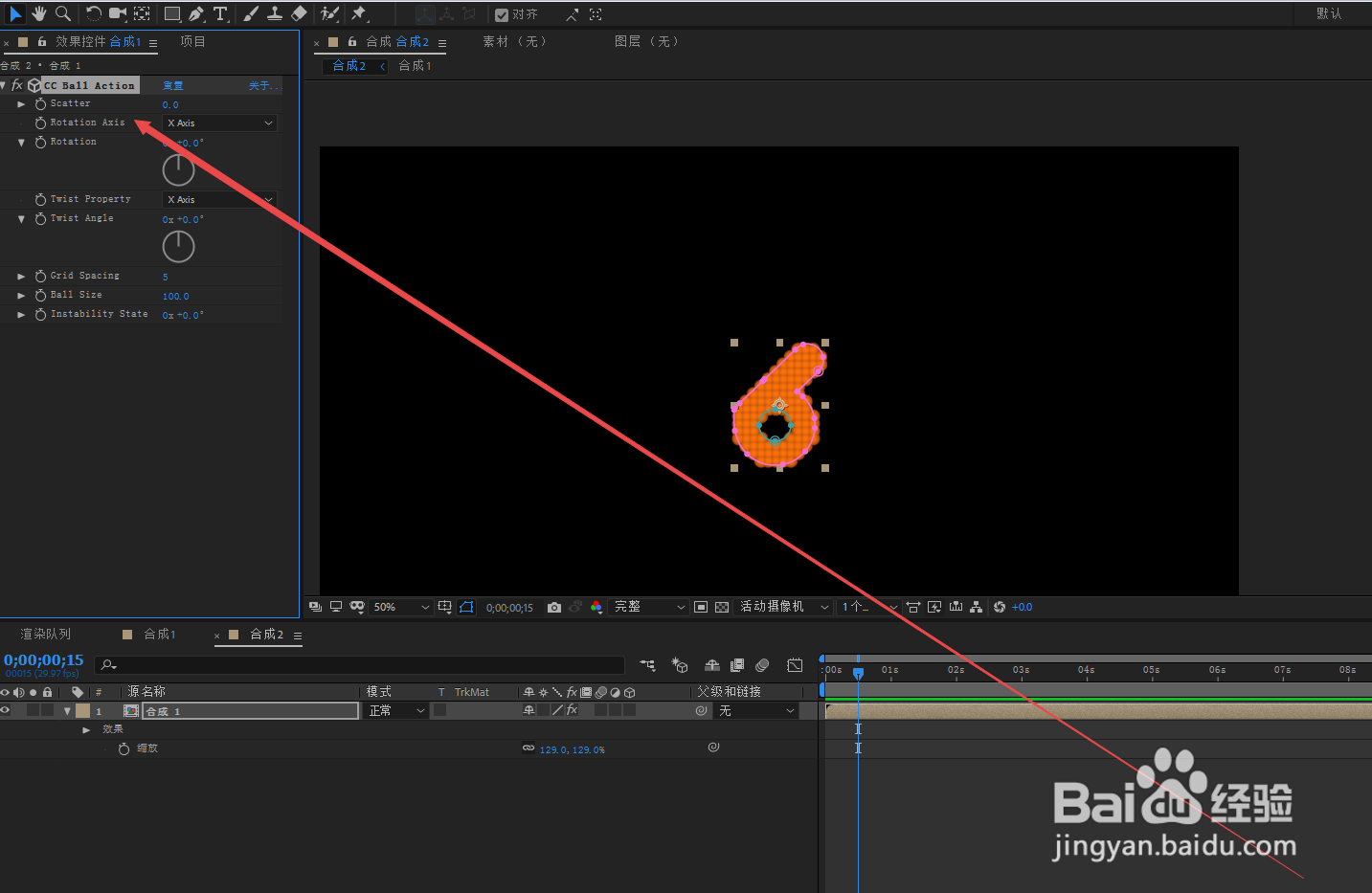 5/7
5/7将Scatter【分散】值设为100,这样密集排列的小球便向四周分散开了。将球RotationAxis【旋转轴】设为X Axis【x轴】,如图。
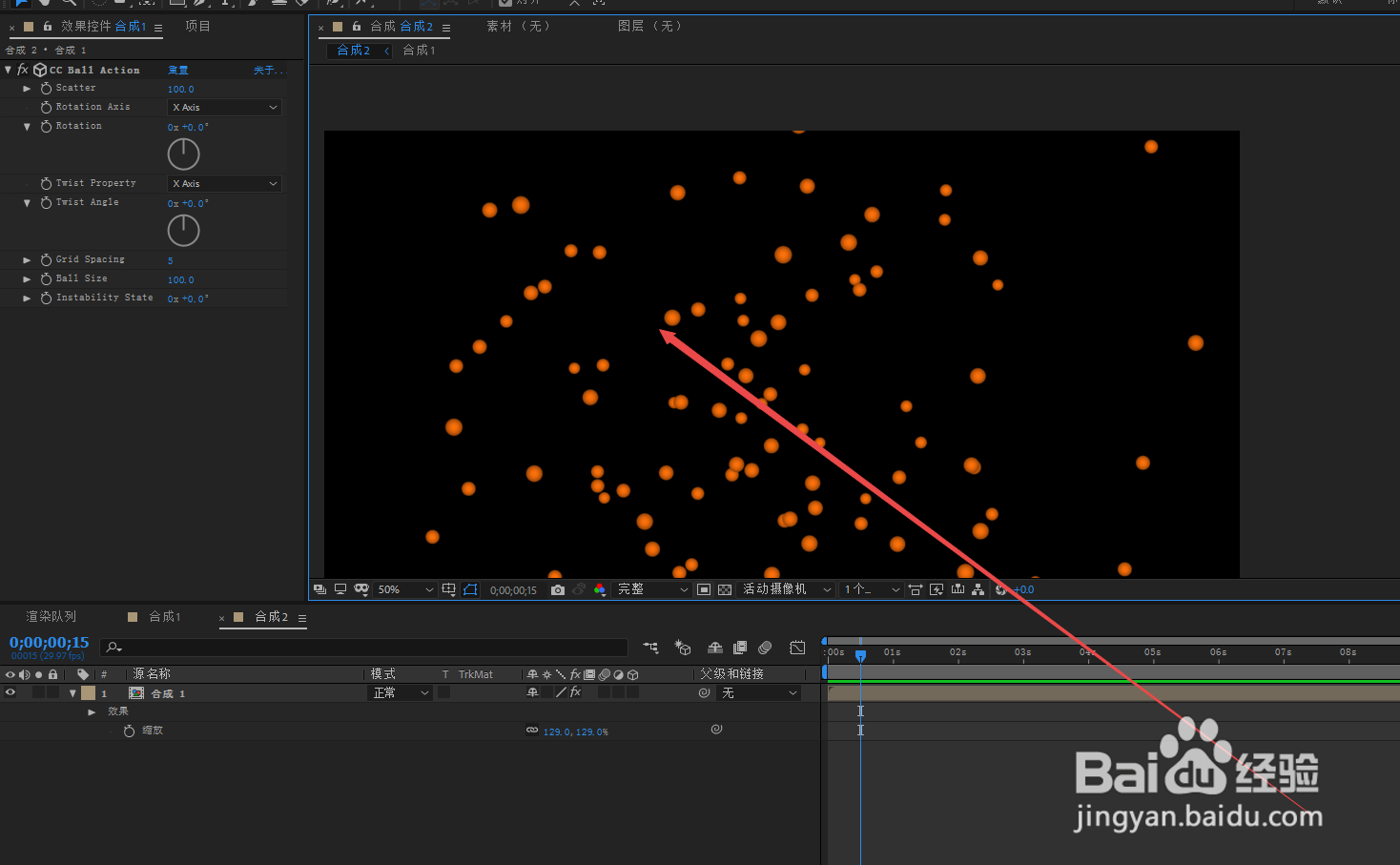 6/7
6/7设置Twist Angle扭转角度,让小球产生扭转的效果,如图。
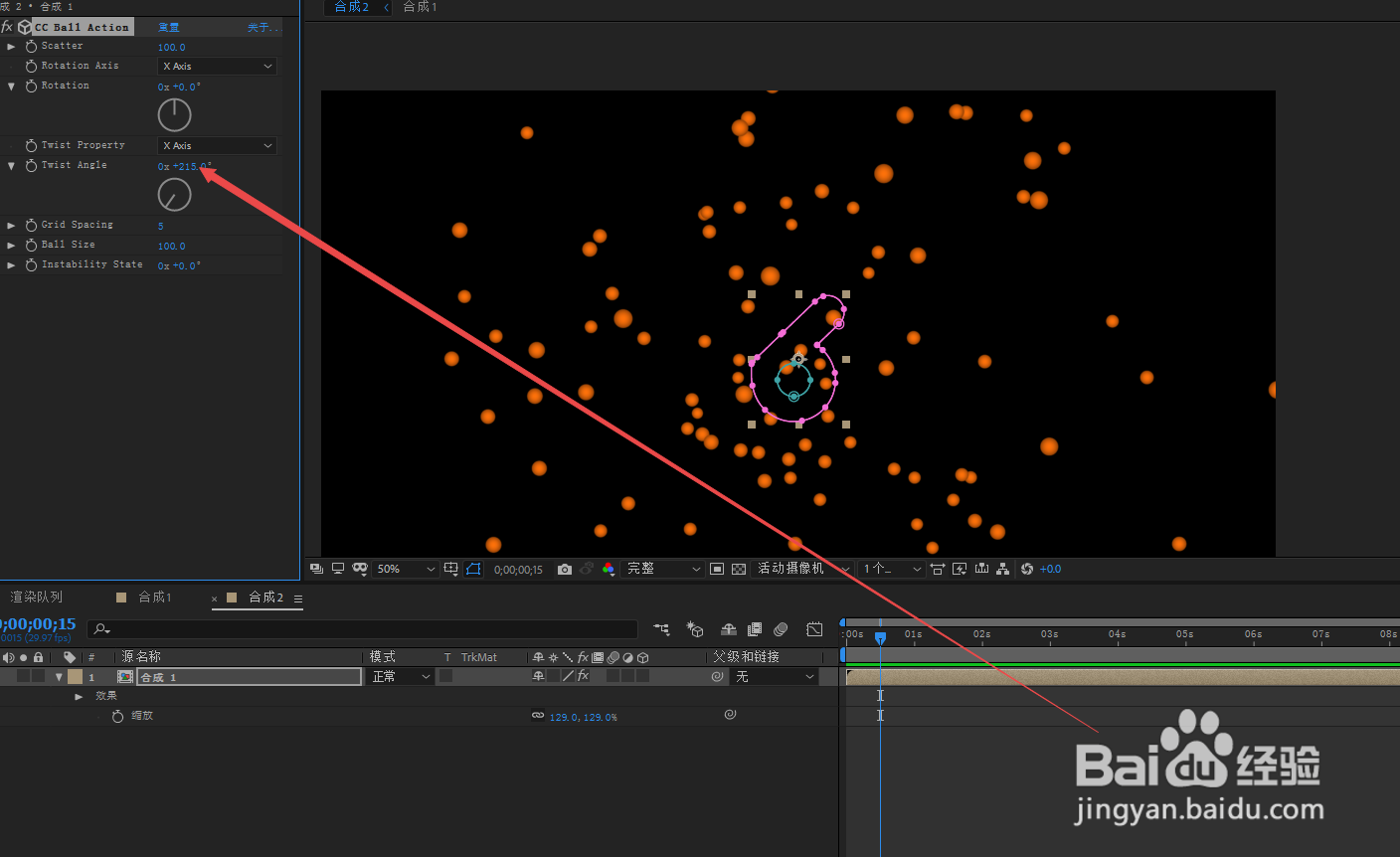 7/7
7/7设置Ball Size球尺寸,调整粒子的大小到需要的尺寸,设置Grid Spacing栅格间距调整粒子的纵横排列的密度。如图。这样,粒子LOGO就做好了。
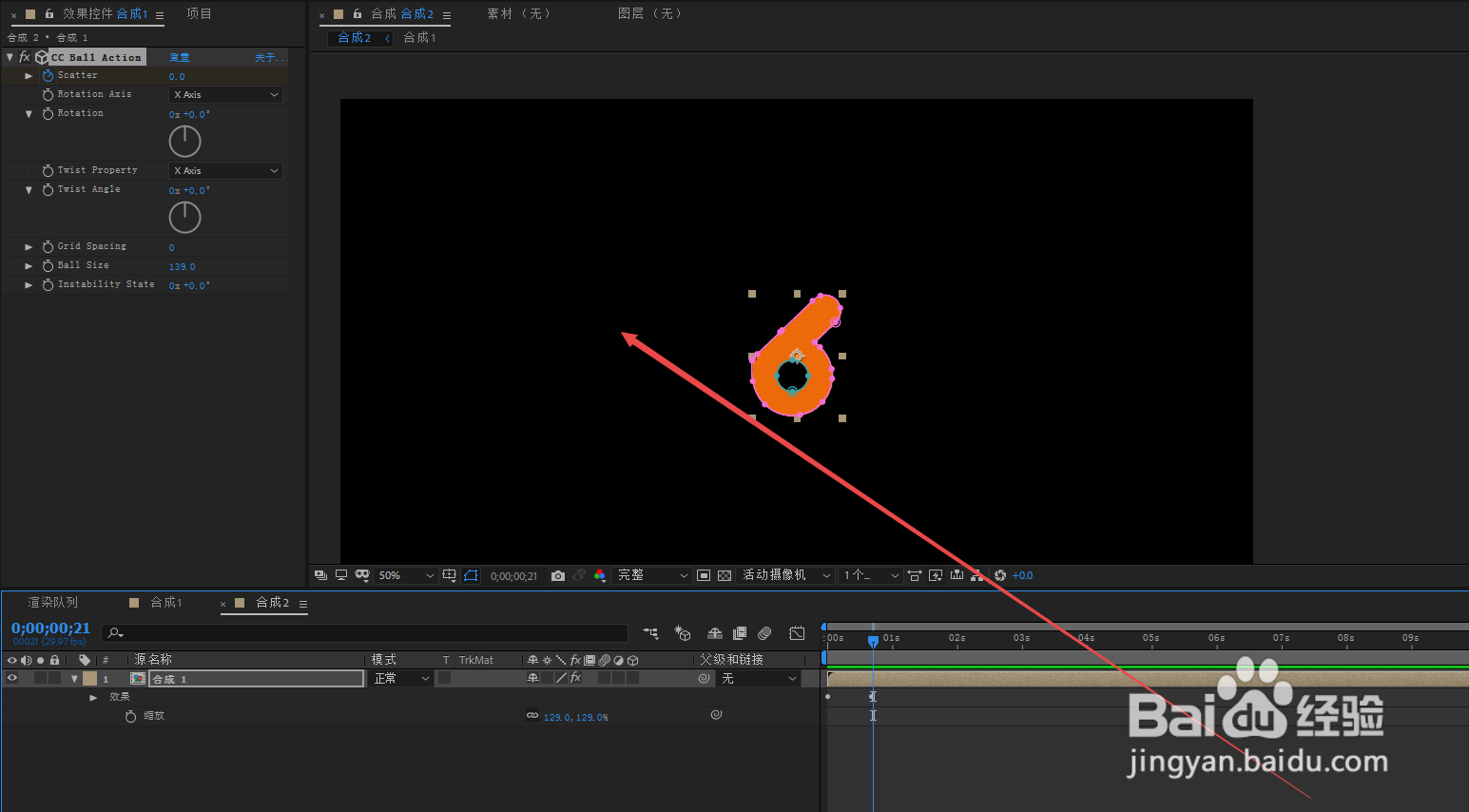
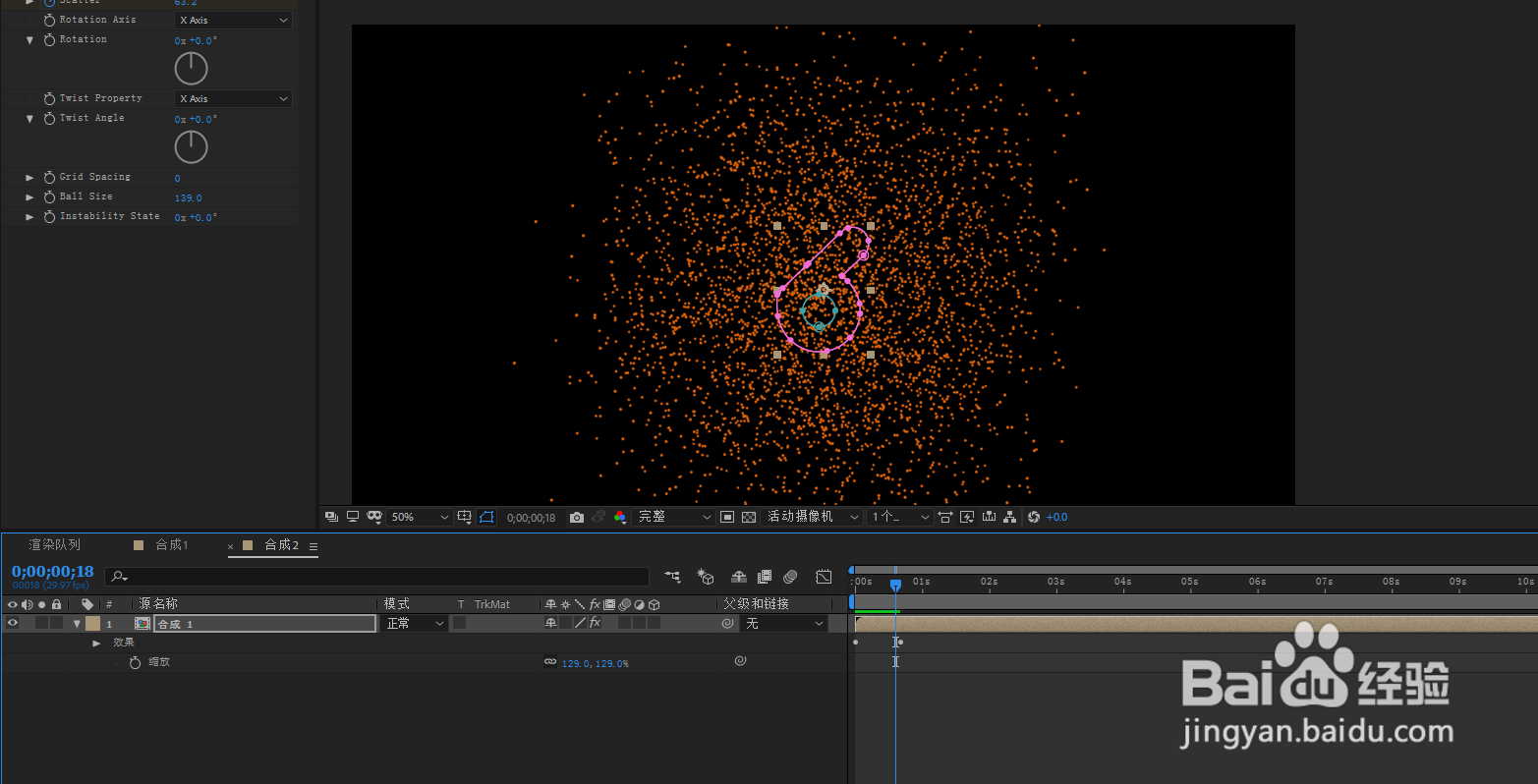
版权声明:
1、本文系转载,版权归原作者所有,旨在传递信息,不代表看本站的观点和立场。
2、本站仅提供信息发布平台,不承担相关法律责任。
3、若侵犯您的版权或隐私,请联系本站管理员删除。
4、文章链接:http://www.1haoku.cn/art_171181.html
上一篇:如何使用DBeaver创建数据库连接
下一篇:虹豆怎么腌制好吃
 订阅
订阅